'>
Parfois, vous pouvez trouver qu'il y a pas de son après avoir branché votre haut-parleur dans votre ordinateur. C'est frustrant. Mais ne vous inquiétez pas. Vous pouvez réparer le haut-parleurs branchés mais pas de son problème dans votre ordinateur.
Essayez ces correctifs
Voici des solutions qui ont aidé les gens à résoudre le même problème. Vous n'êtes pas obligé de tous les essayer, il vous suffit de parcourir la liste jusqu'à ce que votre haut-parleur fonctionne à nouveau.
- Résoudre les problèmes matériels
- Mettez à jour le pilote de votre carte son
- Configurer les paramètres audio
Fix 1: Résoudre les problèmes matériels
Vos haut-parleurs sont branchés mais pas de son? Vous aurez besoin d'un dépannage en premier lieu. Lors du dépannage, assurez-vous que votre volume n'est pas coupé. Si votre volume est coupé, vous verrez une icône en forme de croix à côté de votre icône de volume. Cliquez sur votre icône de volume et faites glisser le curseur vers maximum pour voir si votre haut-parleur émet du son.

Il est possible que votre haut-parleur ne soit pas correctement connecté en raison de problèmes matériels. Vous constaterez donc que vos haut-parleurs sont branchés mais pas de son du tout. Pour l'éliminer comme cause de votre problème, essayez le dépannage:
- Assurez-vous que vous avez branché votre haut-parleur dans le bon prise haut-parleur . Pour certains ordinateurs ou ordinateurs portables, il existe des prises casque pour microphone et casque, des prises pour entrée et sortie de ligne. Assurez-vous donc qu'il s'agit de la bonne prise casque à connecter.
- Assurez-vous que la prise de votre haut-parleur fonctionne correctement. Si quelque chose provoque un dysfonctionnement de votre prise casque, votre haut-parleur ne sera pas détecté et vous n'entendrez aucun son provenant de votre ordinateur. Ou vous pouvez brancher votre haut-parleur sur un autre ordinateur et voir si cela fonctionne.
Si votre haut-parleur fonctionne et que le son fonctionne sur un autre ordinateur, cela devrait être un problème de cet ordinateur qui ne fonctionne pas. Alors essaye Réparer 2 .
Si votre haut-parleur ne fonctionne pas sur un autre ordinateur, cela semble être un problème de votre haut-parleur et vous devriez demander conseil au fabricant (faites-le remplacer ou faites-le réparer).
Fix 2: Mettez à jour le pilote de votre carte son
Si le pilote de votre carte son est manquant ou obsolète, vous rencontrerez des problèmes de son tels que vos haut-parleurs branchés mais pas de son, vous devez donc mettre à jour votre pilote de carte son vers la dernière version.
Il existe deux façons de mettre à jour votre pilote: manuellement et automatiquement .
Mise à jour manuelle du pilote - Vous pouvez aller sur le site Web du fabricant de votre carte audio, trouver le dernier pilote approprié pour votre carte son, puis le télécharger et l'installer manuellement sur votre ordinateur. Cela demande du temps et des compétences informatiques.
OU
Mise à jour automatique du pilote - Si vous n'avez pas le temps ou la patience, vous pouvez le faire automatiquement avec Chauffeur Facile .
Driver Easy reconnaîtra automatiquement votre système et trouvera les pilotes appropriés. Vous n'avez pas besoin de savoir exactement quel système fonctionne sur votre ordinateur, vous n'avez pas besoin de risquer de télécharger et d'installer le mauvais pilote, et vous n'avez pas à vous soucier de faire une erreur lors de l'installation.
- Télécharger et installez Driver Easy.
- Ouvrez Driver Easy et cliquez sur Scanne maintenant . Driver Easy analysera ensuite les pilotes problématiques de votre ordinateur.
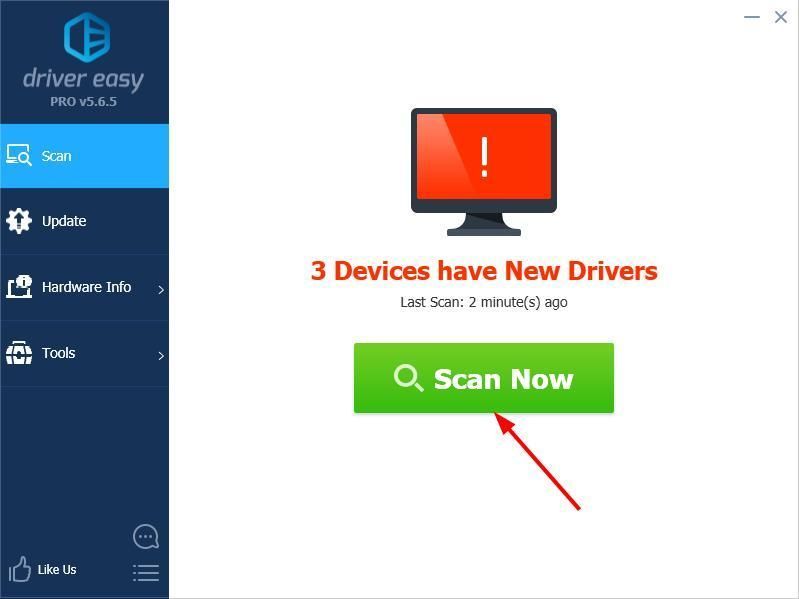
- Clique le Mettre à jour à côté du périphérique audio signalé pour télécharger automatiquement la version correcte de son pilote (vous pouvez le faire avec le LIBRE version). Ensuite, installez-le sur votre ordinateur.
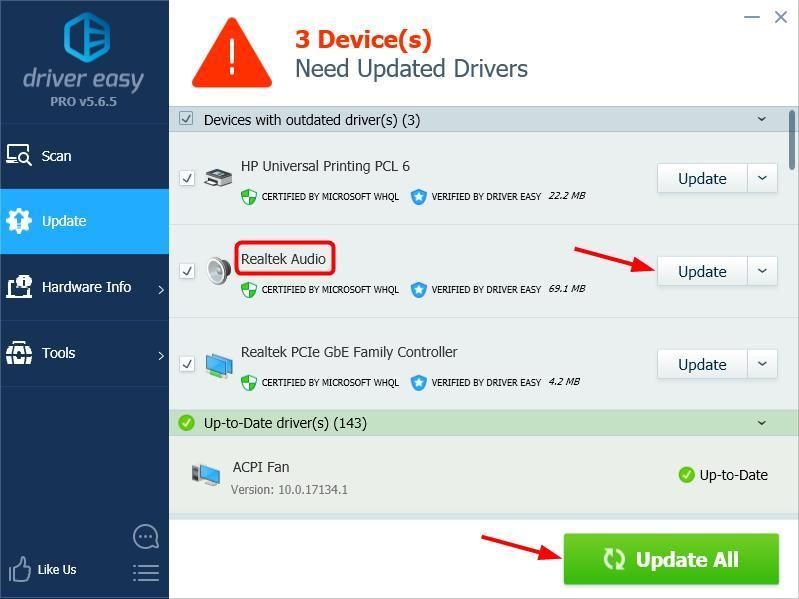
Ou cliquez sur Tout mettre à jour pour télécharger et installer automatiquement la version correcte de tous les pilotes manquants ou obsolètes sur votre système (cela nécessite le Version Pro - vous serez invité à mettre à jour lorsque vous cliquerez sur Tout mettre à jour et obtiendrez un Garantie de remboursement de 30 jours ).
- Redémarrez votre ordinateur pour prendre effet.
Rebranchez votre haut-parleur et voyez si le son fonctionne.
Si votre haut-parleur est branché mais toujours pas de son, ne vous inquiétez pas. Il y a autre chose à essayer.
Fix 3: configurer les paramètres audio
Des paramètres audio incorrects sur votre ordinateur peuvent également entraîner le branchement de vos haut-parleurs mais l'absence de son. Vous devez donc vérifier les paramètres audio suivants pour résoudre votre problème de son.
Faire cela:
- Faites un clic droit sur icône de volume dans le coin inférieur droit, puis cliquez sur Appareils à playback . (Si il n'y a pas Relecture périphériques dans le menu contextuel du clic droit, cliquez sur Des sons ).
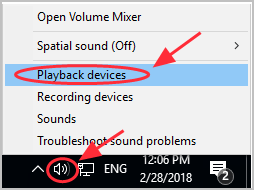
- dans le Relecture onglet, faites un clic droit sur une zone vide et vérifiez Afficher les appareils désactivés et Afficher les appareils déconnectés .
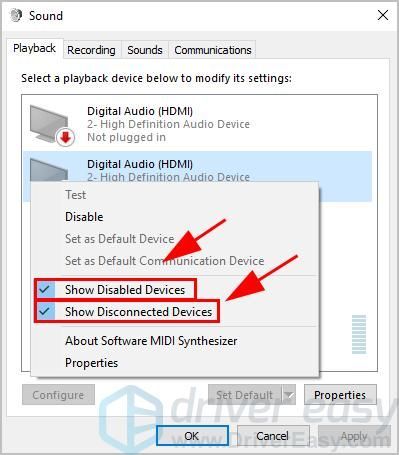
- Sélectionnez votre appareil audio et cliquez Définir par defaut . Assurez-vous qu'il y a un chèque vert à côté de votre appareil audio.
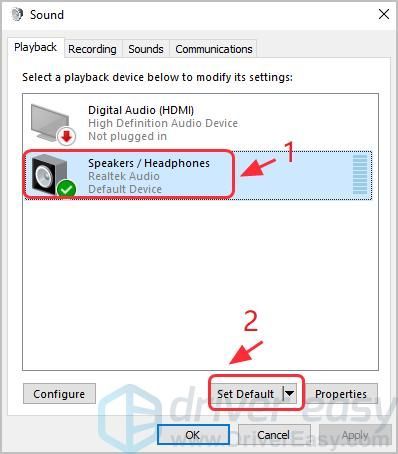
- Cliquez sur Appliquer et D'accord pour enregistrer les modifications.
Testez et voyez s'il y a du son de votre haut-parleur.
Si cela fonctionne maintenant, votre problème devrait avoir été résolu.
Sinon, continuez ces étapes:
- Sur le même Relecture volet, sélectionnez votre l'audio dispositif et cliquez Propriétés .
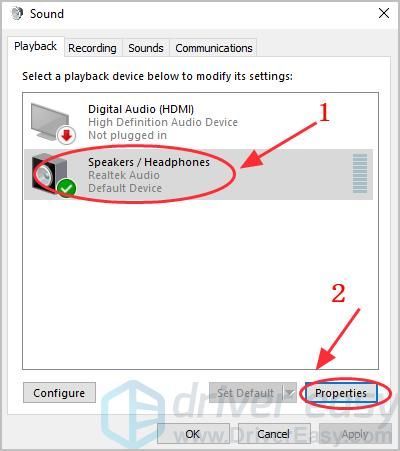
- Clique le Avancée languette. dans le Défaut Format section, choisissez différent taux audio et cliquez Tester pour voir s'il y a du son.
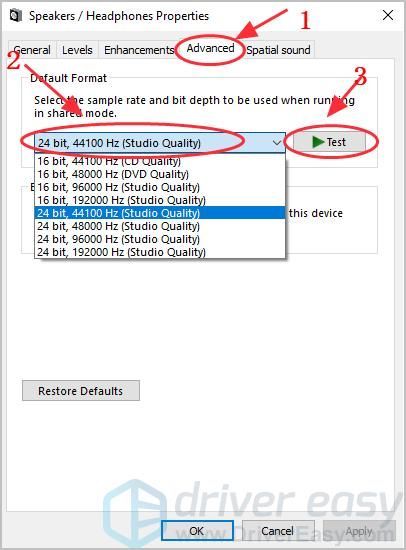
- Essayez un format audio différent jusqu'à ce que vous trouviez celui qui fonctionne. Enregistrez ensuite les modifications et testez si le son fonctionne.
Après avoir essayé toutes les solutions ci-dessus, pouvez-vous maintenant entendre le son de votre haut-parleur. Sinon, ne perdez pas espoir. Nos spécialistes informatiques vous aideront à le réparer gratuitement, si vous achetez Version Pro , puis contactez nos spécialistes du support au support@drivereasy.com . De plus, vous bénéficiez d'un moyen très simple de mettre à jour automatiquement tous vos pilotes et de garder votre ordinateur en parfait état!
Quoi qu'il en soit, comme toujours, nous vous invitons à laisser un commentaire ci-dessous pour partager vos résultats ou toute autre suggestion.
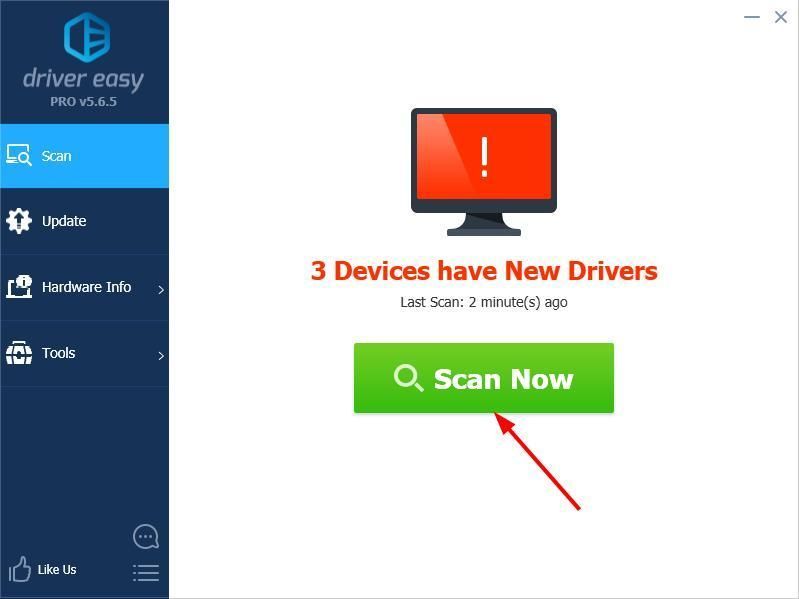
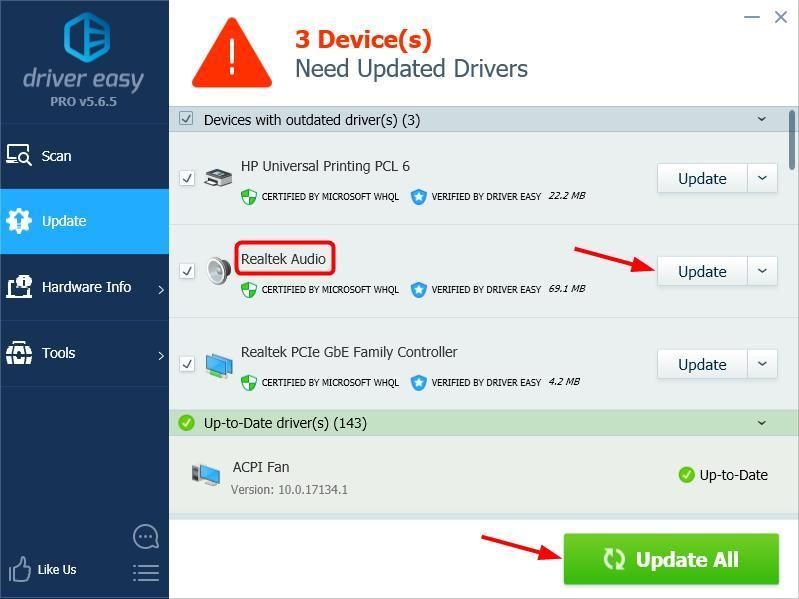
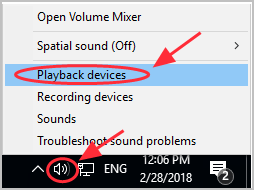
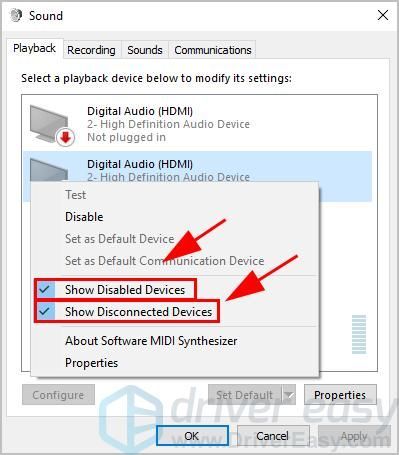
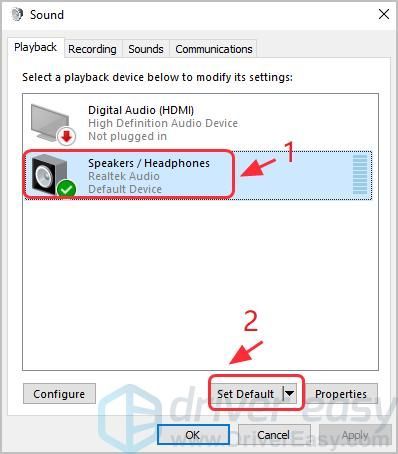
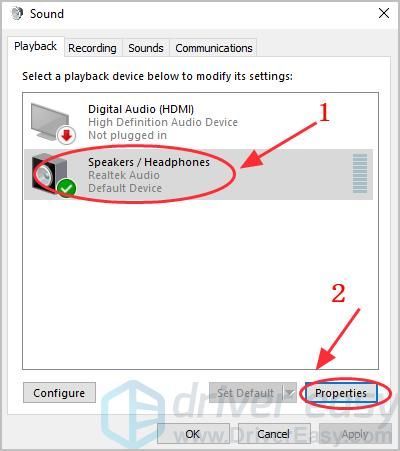
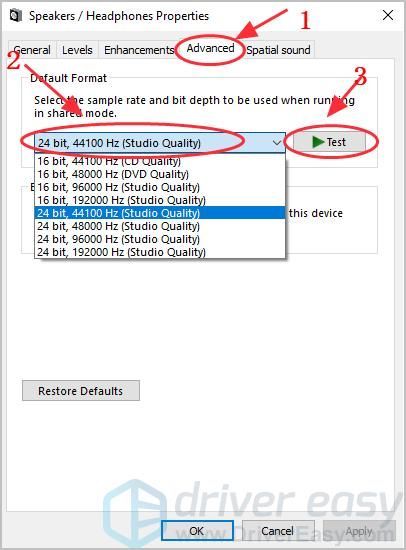


![[RESOLU] Écran noir Fortnite sous Windows](https://letmeknow.ch/img/knowledge-base/97/fortnite-black-screen-windows.jpg)



